Windows10宽带无线网经常频繁掉线怎么解决 Windows10宽带无线网经常频繁掉线如何解决
发布时间:2017-07-04 14:49:30 浏览数:
今天给大家带来Windows10宽带无线网经常频繁掉线怎么解决,Windows10宽带无线网经常频繁掉线如何解决,让您轻松解决问题。
升级Windows10系统一段了,使用起来非常方便,但是最近发现过一小会,电脑的无线网络就会掉线,使其无法上宽带。经过几次的设置,终于发现经常掉线的原因了。下面就与大家一起分享一下。具体方法如下:
1在Windows10系统桌面,右键 点击“此电脑”图标,然后在弹出的菜单中选择“属性”菜单项
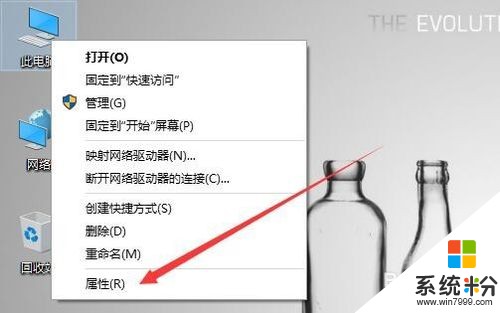 2
2在打开的系统设置窗口中,点击左侧的“设备管理器”快捷链接
 3
3在打开的设备管理器窗口中,找到网络适配器,点击后打开折叠菜单,找到网卡的驱动
 4
4右键 点击网络适配器的驱动,然后在弹出菜单中选择“属性”菜单项
 5
5打开网卡的属性窗口,点击最右侧的“电源管理”标签
 6
6这时可以看到选中了“允许计算机关闭此设备以节约电源”的选项,把其前面的对勾去掉,点击确定按钮,保存退出。重新启动电脑后,就不会再出现经常掉线的问题了。

以上就是Windows10宽带无线网经常频繁掉线怎么解决,Windows10宽带无线网经常频繁掉线如何解决教程,希望本文中能帮您解决问题。